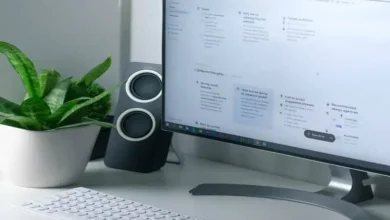كيفية رؤية أو معرفة سعة التخزين والمساحة الحرة لجهاز الكمبيوتر أو محرك الأقراص الثابتة

عندما نرغب في شراء جهاز كمبيوتر شخصي، فمن الضروري أن نضع في اعتبارنا بعض المعلومات المهمة التي تتعلق بأدائه وقدرته على تخزين البيانات. يمكن أن يحدث نفس الشيء إذا أردنا تثبيت برنامج على جهاز الكمبيوتر الذي نستخدمه. ولكن على أي حال يجب أن تعرف كيفية الحصول على هذه البيانات. لذلك سنشرح في هذه المقالة كيفية رؤية ومعرفة السعة التخزينية والمساحة الخالية على القرص الصلب للكمبيوتر الشخصي.
يمكن أن يتمتع القرص الصلب بجهاز الكمبيوتر بسعة كبيرة لتخزين المعلومات . ولكن إذا لم تكن لدينا هذه المعلومات، فلن نتمكن من معرفة ما إذا كان من الممكن تثبيت برنامج أو لعبة جديدة مثل Minecraft أم لا . وبمعرفة ذلك، سنتمكن أيضًا من تحرير المساحة التي يشغلها برنامج آخر لا نستخدمه.
في الوقت الحاضر، من المهم أن يمتلك الكمبيوتر مساحة كبيرة من الذاكرة لتخزين البيانات. ولكن لا علاقة لذلك بسعة ذاكرة الوصول العشوائي (RAM). وهذا هو الحال، لأن البرامج التي نحتاج إلى تثبيتها كبيرة جدًا في كل مرة.
المكان الذي يصبح مخزنًا للمعلومات هو القرص الصلب. لذلك لا بد من معرفة ما هي قدرتها وهذا المقال سيساعدك على تحقيقها.
خطوات عرض سعة التخزين والمساحة الخالية على القرص الصلب
في البداية سنخبرك أن الخطوات التي سنوضحها في المقال التالي تم تنفيذها على الكمبيوتر الشخصي الذي يعمل بنظام التشغيل Windows 10 . الآن بعد أن أوضحنا هذه النقطة. يمكننا أن نبدأ. أول شيء يجب علينا فعله هو الدخول إلى قسم “الكمبيوتر” وللقيام بذلك يجب علينا الذهاب إلى قائمة البداية وفتح مستكشف الملفات.

بمجرد وصولنا إلى هذه النافذة. سننتبه إلى الجانب الأيسر وسيتم عرض محركات الأقراص المختلفة المثبتة على جهاز الكمبيوتر. هنا سترى أيضًا محركات الأقراص الخارجية المثبتة في تلك اللحظة، مثل محركات الأقراص الخارجية أو Pendrives.
الخطوة التالية هي تحديد محرك الأقراص الذي تريد معرفة سعة تخزينه. في حالتنا، سنقوم بالنقر بزر الماوس الأيمن على القرص المحلي (C:) وسيؤدي هذا الإجراء إلى إنشاء مربع سياقي يحتوي على عدة خيارات. وسنقوم بالاختيار من خلال النقر على الخيار الموجود في النهاية والذي يحمل اسم “الخصائص”.
سيظهر مربع جديد ويمكنك رؤية السعة الإجمالية للقرص الصلب وسنرى أيضًا المساحة المستخدمة والمساحة المتوفرة. في هذا المربع أيضًا سيكون لدينا خيارات مهمة أخرى مثل خيار تحرير مساحة القرص. كما ترون، من السهل جدًا معرفة المعلومات المتعلقة بسعة التخزين والمساحة الحرة لجهاز الكمبيوتر الخاص بنا.
طريقة أخرى لمعرفة سعة القرص الصلب
هناك طريقة أخرى بسيطة ستتيح لك معرفة السعة التخزينية للقرص الصلب وتتمثل في الذهاب إلى الزاوية السفلية من الشاشة وبالتحديد في شريط المهام والمكان الذي يوجد به مربع البحث وفيه ستذهب اكتب تعليمات “msinfo” التالية.
ستظهر نتيجة البحث على الشاشة وهي “System Information”. وفي هذه النافذة ستقوم الآن بالبحث في الأقسام المختلفة التي تظهر لك. خيار “ملخص النظام” ثم اضغط على خيار “المكونات”.

الخطوة التالية هي النقر على خيار “التخزين” ومن ثم يجب النقر على “الأقراص” الآن ستظهر محركات الأقراص المثبتة على جهاز الكمبيوتر على الشاشة . الآن لتتمكن من عرض سعة تخزين القرص الصلب. عليك فقط تحديد خيار “الحجم”.
وبهذه الطريقة أظهرنا لك طريقتين بسيطتين للغاية يمكنك من خلالهما رؤية أو معرفة سعة التخزين والمساحة الخالية على القرص الصلب.